
Bildbetrachter
Der Bildbetrachter bietet eine schnelle Möglichkeit Bilder der Formate BMP, JPG, GIF und PNG darzustellen, also der im Web und lokal am meisten verwendenten Formate. 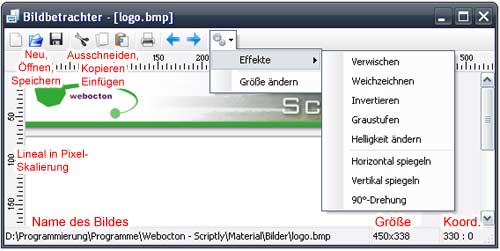
Auch für einfache Änderungen an den Bildern bietet der Bildbetrachter Möglichkeiten, besonders praktisch ist er aber einfach, um Bilder aus dem Datei-Explorer kurz zu betrachten, bevor man sie in ein HTML-Dokument oder eine CSS-Datei einfügt.
Navigation
Der Bildbetrachter öffnet zum einen die Bild-Dokumente überall aus dem Scriptly heraus. Öffnet man über das Kontextmenü im Editor das Bild in einem IMG-Tag, so wird der Bildbetrachter geöffnet. Öffnet man ein Bild über den Öffnen-Dialog, über die Thumbnails-Ansicht oder zum Beispiel direkt aus dem Datei-Explorer, so kommt ebenfalls der Bildbetrachter zum Einsatz.
Über die beiden Pfeile in der Symbolleiste des Bildbetrachters können die Bilder die sich im selbem Ordner wie das momentan geöffnete befinden, durchgeschaltet werden. Die gleiche Funktionalität ist außerdem auf das Mausrad sowie auf die beiden Pfeiltasten für Links und Rechts gelegt.
Bilder erstellen und bearbeiten
Über die Symbolleiste können neue Bilder erstellt, bearbeitet und gespeichert werden. Zudem kann auch aus anderen Programmen eingefügt werden, oder aber das aktuell geladene Bild in die Zwischenablage verschoben werden, um so in anderen Programmen zur Verfügung gestellt zu werden. All diese Aktionen geschehen über die üblichen Symbole. Zudem kann von hier aus auch das aktuelle Bild gedruckt werden.
Zur Bearbeitung interessant ist das Symbol mit den Schrauben. Hier stehen zum einen einige rudimentäre Effekte parat, welche auf das aktive Bild angewandt werden können, zum anderen kann hier die Größe eines Bildes verändert werden. Die Effekte sind ihrem Namen entsprechend und lassen sich teilweise noch mittels eines Schiebereglers in der Intensität verstellen. Zu beachten ist, dass je nach Art des Effektes und Größe des Bildes, die Anwendung eine gewisse Zeit dauern kann.
Bei dem Ändern der Größe steht außerdem die Option zur Auswahl, dass das Bild nur proportional verändert wird, was denn Effekt hat, dass Höhe zu Breite im Verhältnis zueinander immer gleich groß bleiben. Aktivieren lässt sich diese Option über die Checkbox 'Proportional skalieren' im entsprechenden Fenster zum Größe ändern.